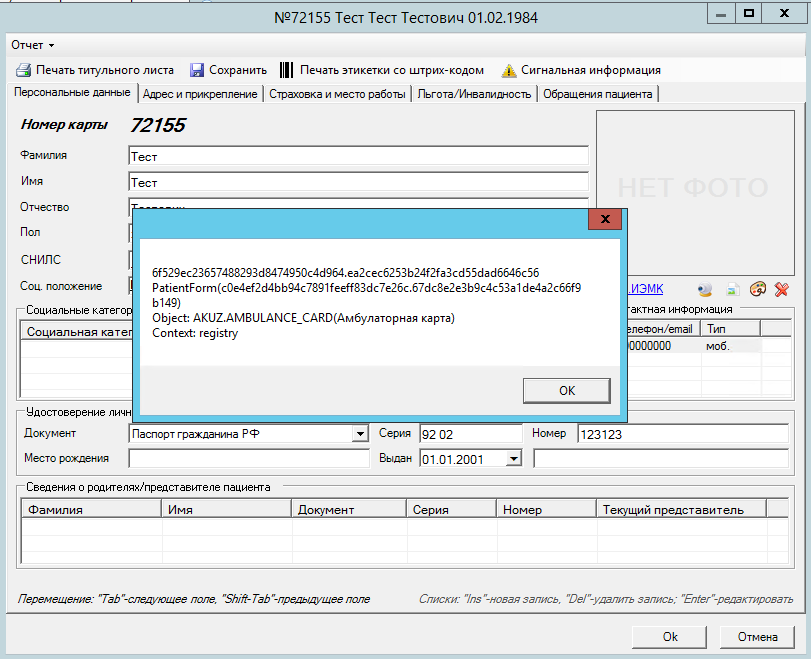В каталоге «Администрирование» есть каталог «Настройка валидации данных», данная функция служит для того, чтобы перед сохранением данных с любой формы можно было провести проверку на правильность введенных данных. Другими словами, если нам нужно перед сохранением проверить какие-то введенные значения на определенные условия нам нужно создать валидацию. Давайте рассмотрим этот функционал на примере запрета сохранения амбулаторной карты для пациента с социальным положением «Прочие».
Первое, что нам нужно сделать перед тем, как создавать валидацию, это определиться на какой сущности мы её будем создавать. Для этого открываем ту форму на которой мы хотим добавить нашу проверку и жмём сочетание клавиш CTRL + F11, появится окно в котором будет написано название сущности и контекст для этой формы. В нашем случае это выглядит следующим образом (если на этом окне нажать CTRL+C, то весь текст с него скопируется в буфер обмена):
Строка Object: говорит нам о сущности с которой работает данная форма, в нашем случае это AMBULANCE_CARD(Амбулаторная карта).
Строка Context: говорит нам о том, что данная сущность может использоваться в разных контекстах, например для амбулаторного приема и для стационарного приема могут быть разные контексты и в зависимости от того, какой контекст мы выберем при создании валидации на форму с таким контекстом и будет накладываться наша проверка. В нашем случае это registry. Если валидация должна работать при любых контекстах, то далее при её создании в поле Context нужно ввести знак *.
1. Заходим в «Администрирование», двойной щелчок по «Настройка валидации данных», щелкаем правой кнопкой мыши на открывшееся поле справа и выбираем «Новый».
2. На появившейся форме в поле «Сущность» выбираем «AMBULANCE_CARD», так как именно эту сущность показало диалоговое окно по клавиатурной комбинации CTRL + F11.
3. Затем, в блоке «Условия валидации» жмём ссылку «Добавить», появляется новая форма.
4. В поле «Группа» вводим название валидации в свободной форме. В нашем случае мы можем написать «Запрет создания амбулаторных карт с социальным статусом «Прочие».
5. В поле «Контекст» вводим контекст, который был в диалоговом окне после нажатия сочетания клавиш CTRL + F11, либо, чтобы валидация работала в любом контексте, в это поле пишем символ *.
6. Поле «Тип» содержит два значения «Ошибка» или «Предупреждение». Если выбрать тип «Ошибка», то, в нашем случае, при выборе социального статуса «Прочие» пользователь не сможет сохранить амбулаторную карту. Если выбрать тип «Предупреждение», то будет выходить предупреждающее сообщение, которое будет содержать две кнопки «Ок» и «Отмена», если нажать кнопку «Ок», то форма закроется и сохранится, если «Отмена», то форма не закроется и не сохранится.
7. Фильтр для нашей с вами валидации будет выглядеть следующим образом:
Для постройки данного фильтра используйте инструмент «case»(условие) из набора инструментов.
8. Затем нажимаем «Ок» и сохраняем валидацию.
Проверяем, всё должно работать. Думаю, что по аналогии с этой валидацией вы теперь сами сможете создать валидации, которые помогут защитить ваших пользователей от неверного ввода.